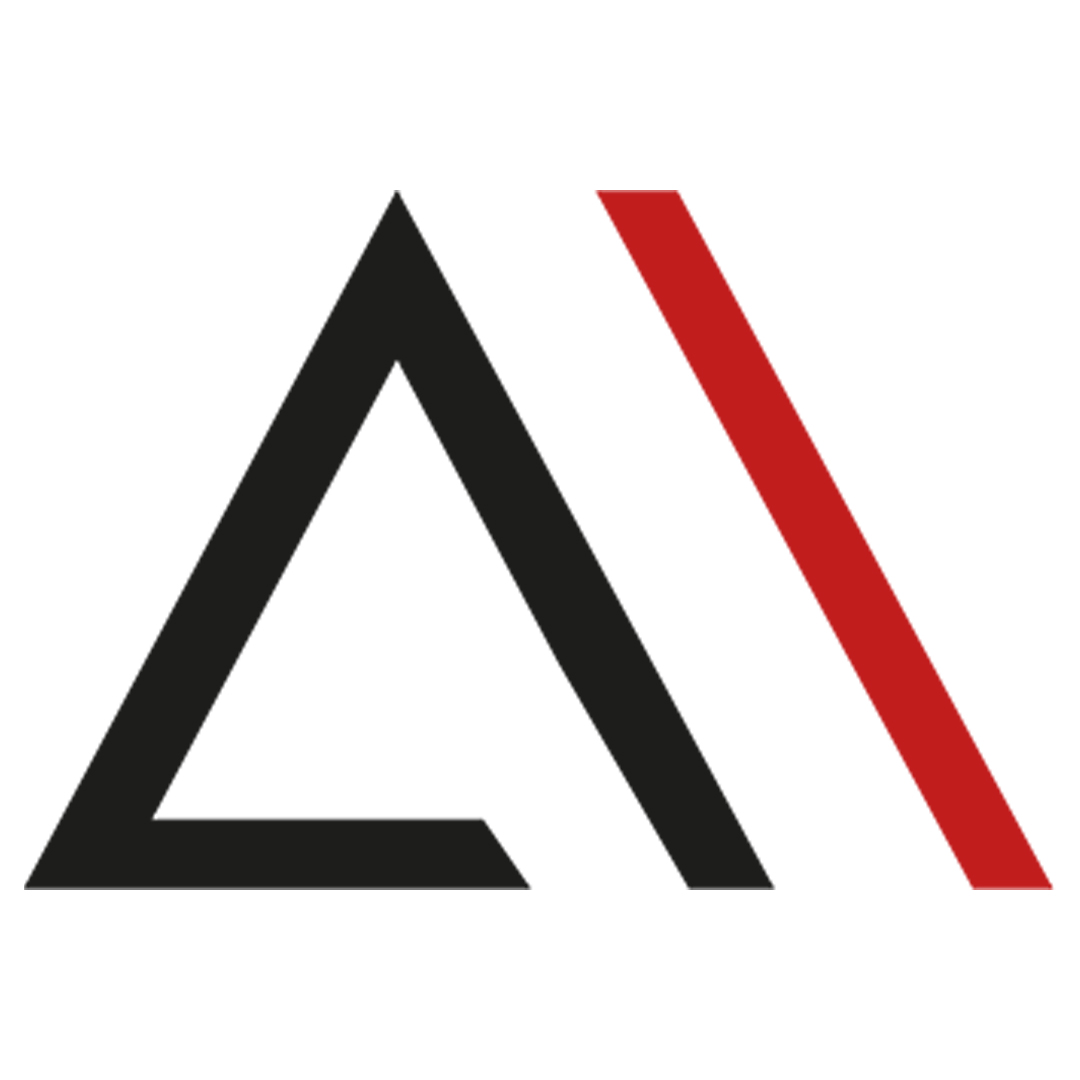
Analytica House
Eyl 4, 2022GA4 Custom Definitions ve Kullanım Alanları
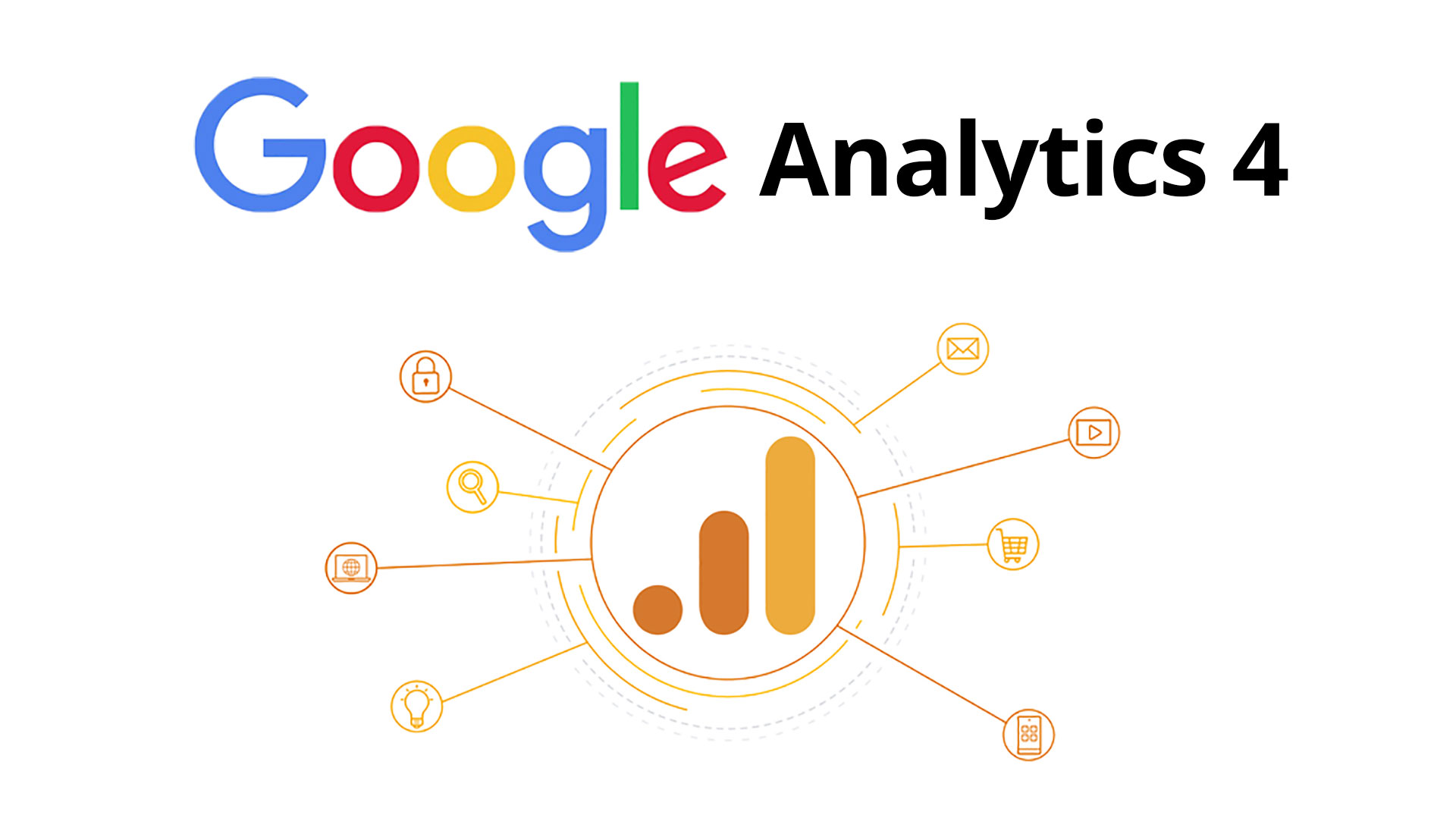
Analytics’in en son sürümü olan GA4, web siteniz ve mobil uygulamalarınız boyunca müşterinin tüm yaşam döngüsünü anlamanızı sağlar.
GA4 hâlâ Universal Analytics ile birçok özelliği paylaşsa da, bazı ilginç değişiklikler de getiriyor. Bunların en dikkat çekeni özel tanımlamalar (custom definitions). Tabii ki, GA4’te boyutlar (dimensions) ve metrikler (metrics) kavramını ilk kez görmüyoruz. Eğer bir süredir Analytics kullanıyorsanız, muhtemelen özel boyutlara aşinasınızdır.
Google Analytics’e bir hit gönderdiğinizde belirli veriler otomatik olarak toplanır. Bunlar arasında kullanıcı tanımlayıcıları (ör. kullanıcı ID’leri), cihaz bilgileri ve kullanıcıların web sitenizde veya mobil uygulamalarınızda hangi içeriklerle etkileşime girdiği ve nasıl davrandığı gibi bilgiler yer alır.
GA4’te Boyut Kullanmanın Faydaları
Ancak, web sitenize veya mobil uygulamanıza özgü olarak toplamak istediğiniz başka veriler de olabilir. İşte bu noktada boyutlar devreye girer. Basitçe söylemek gerekirse, boyut, verilerinizin bir parametresi veya özelliğidir. Bir ürünün, olayın, kullanıcının, sayfanın vb. bir özelliğini tanımlayabilir. Boyutlar, verilerimizin neyi, nerede ve ne zaman olduğunu daha iyi tanımlamamıza ve anlamamıza yardımcı olur.
Örneğin:
Bir web sitesinde bir işlem gerçekleştiğinde bazı olası boyutlar şunlardır:
- İşlem ID’si
- Kupon Kodu
- Son Trafik Kaynağı
Bir kullanıcı bir web sitesine giriş yaptığında ve Google Analytics’e bir login event (giriş olayı) gönderdiğimizde, bu olayın boyutları şunları içerebilir:
- Giriş Yöntemi
- Kullanıcı ID’si
Bir ürün satın alındığında, olası boyutlar şunlardır:
- Ürün Adı
- Ürün Kategorisi
- Ürün Varyantı
- Ürün Boyutu
Giriş yapmış bir kullanıcı kendi hesap sayfasını görüntülediğinde, boyutlar şunları içerebilir:
- Kullanıcı ID’si
- Kayıtlı Ülke
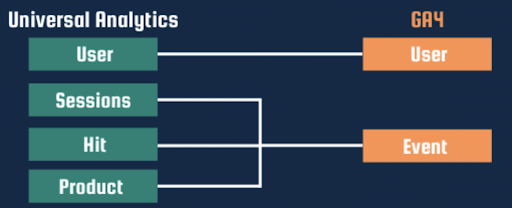
GA4’te Kapsamlar (Scopes)
Bir GA4 mülkü (property) içinde metrikleri de yapılandırabileceğinizi göreceksiniz. Boyutlar ve metrikler birbirine çok benzer, ancak önemli bir fark vardır: Boyutlar olay (event) kapsamına veya kullanıcı (user) kapsamına sahip olabilir, oysa metrikler her zaman olay kapsamlıdır. Universal Analytics’te aşina olduğumuz çeşitli kapsamlar basitleştirilmiş ve temel odak olay kapsamı olmuştur. Mevcut kapsamları gözden geçirelim:
Olay (Event)
Boyutun gönderildiği belirli olay/hit ile sınırlıdır. Örneğin, “trial_started” adlı bir olayı Universal Analytics’e ek bir parametre olan “pricing_plan” ile gönderebilirsiniz. Bu boyut yalnızca “trial_started” olayı için geçerli olur.
Kullanıcı (User)
Boyut, kullanıcı özelliği ayarlandığı andan itibaren (GA çerezi geçerli olduğu sürece) kullanıcının tüm olaylarına uygulanır. GA4’te buna User Property denir; Universal Analytics’te kullanıcı kapsamlı boyutlara benzer, ancak yalnızca ileriye dönük olayları etkiler—aynı oturumdaki geçmiş olaylara retroaktif olarak uygulanmaz.
Ürün (Product)
Yalnızca belirli bir ürün için geçerlidir (Enhanced Ecommerce ile izlenir). Aynı işlemde birden fazla ürün gönderilse bile, her ürünün kendi ürün kapsamlı boyutları olabilir (ör. “product_color”, “product_size”).
Not: GA4’te oturum ve hit kapsamları doğrudan desteklenmez, ancak Google gelecekte oturum kapsamını eklemeyi planladığını belirtmiştir. Bir boyutu oturumdaki tüm olaylara uygulamanız gerekiyorsa, bu boyutu her olaya dahil etmeniz gerekir (gtag.js veya GTM üzerinden).
Özel Tanımlamaları Kullanmak
GA4 raporlarında bir parametre kullanmak istiyorsanız, onu Özel Tanım (Custom Definition) olarak kaydetmelisiniz. Aksi halde arayüzde görünmez. Parametreyi göndermeye başladığınız anda bunu yapmanız önerilir, çünkü özel tanımlamalar retroaktif değildir. Özel boyut veya metriği kaydetmeden önce gönderilen veriler raporlarınızda görünmez, ancak ham veriler (ör. BigQuery) bunları içerir.
GA4’te Özel Boyut Eklemek
- Mevcut GA4 mülkünüzde Configure → Custom definitions bölümüne gidin.
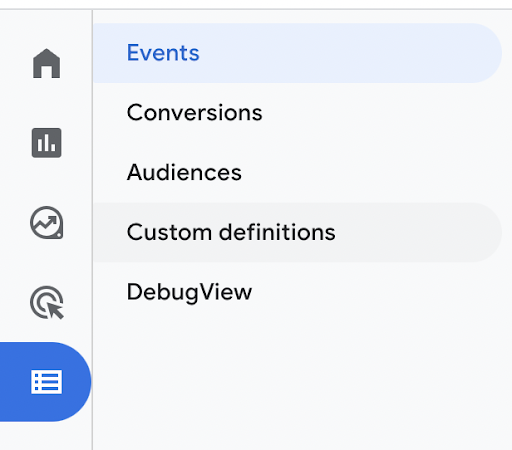
- Create custom dimension seçeneğine tıklayın.
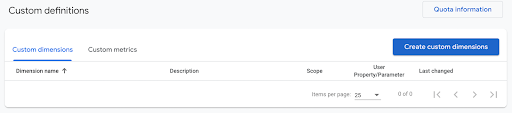
- Raporlarda görmek istediğiniz ismi Dimension name alanına girin.
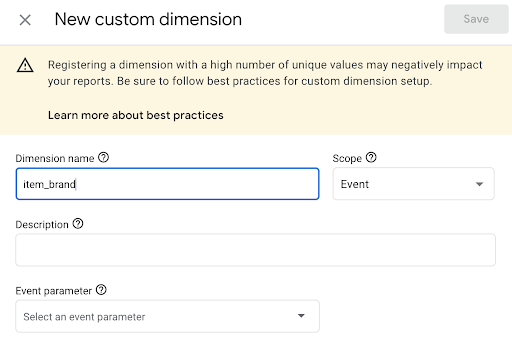
- Olay parametresi tanımladığımız için kapsam olarak Event seçin.
- İsteğe bağlı olarak Description alanına açıklama ekleyin.
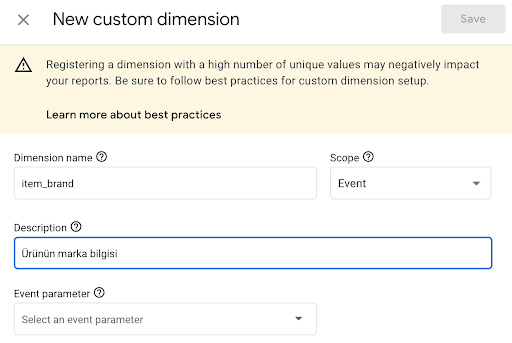
- Event parameter açılır menüsünden gönderdiğiniz parametreyi seçin.
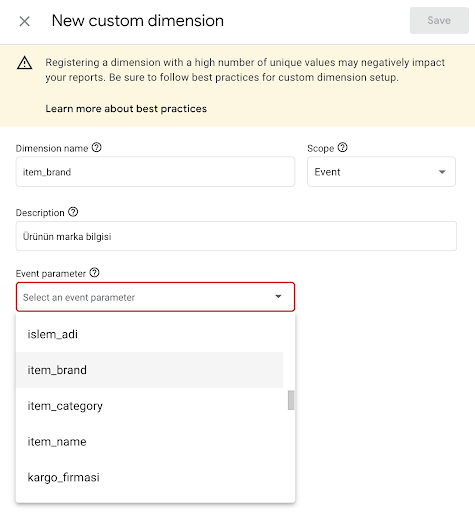
- Savee tıklayın. Artık bu boyutu raporlarınızda kullanabilirsiniz.

GA4’te Özel Metrik Eklemek
- Custom definitions alanında, Custom metrics sekmesine geçin ve Create custom metrice tıklayın.
- Metrik için ismi Metric name alanına girin.
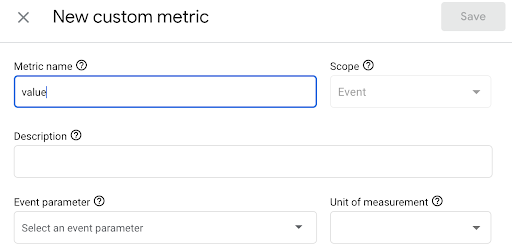
- Description alanına açıklama ekleyin.
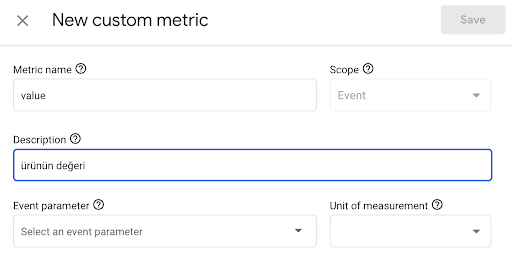
- Event parameter açılır menüsünden parametreyi seçin.
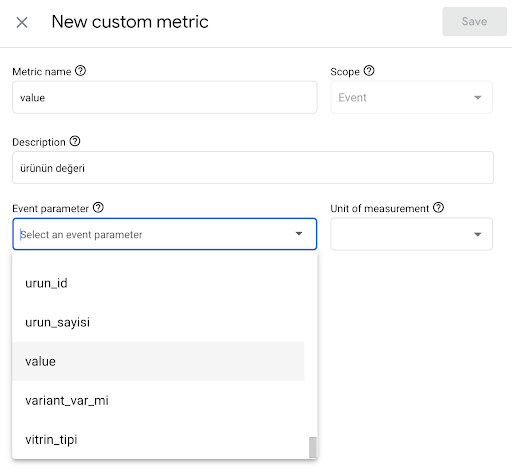
- Uygun Unit of measurementi seçin (ör. Integer, Currency, Time).
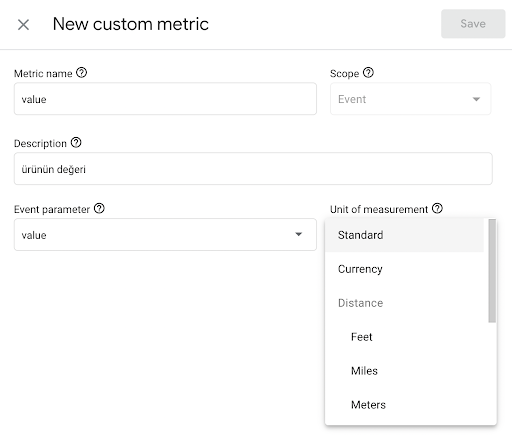
- Kaydedin—yeni özel metriğiniz artık raporlamada kullanılabilir.

Not: Ücretsiz GA4 mülkleri, özel tanımlamalarda sınırlamalara sahiptir (ör. 25 kullanıcı özelliği, 50 özel boyut). GA360 hesapları daha yüksek limitlere sahiptir.
Özet ve İpuçları
- Özel boyut/metrikleri, parametreleri göndermeye başladığınız anda kaydedin—tanımlar retroaktif değildir.
- Her ilgili olaya parametreleri dahil etmek için Tag Manager veya gtag.js kullanın.
- Doğru kapsamı seçin: olay parametreleri için Event, kullanıcı özellikleri için User, e-ticaret ürün verileri için Product.
- GA4’ün özel tanımlamalarını kullanarak verilerinizi zenginleştirin ve daha derin analizlerin kilidini açın.
More resources

Bir Analytics Ajansı ROI’yi Nasıl Etkiler?
Dijital pazarlama dünyasında başarı yalnızca reklam bütçesine veya kampanya çeşitliliğine bağlı deği...

2026 SEO Beklentileri ve Trendleri: Yapay Zeka, GEO ve E-Ticaret Stratejileri
2025 yılını geride bırakırken, dijital pazarlama dünyası daha önce hiç olmadığı kadar büyük bir kaym...

Google MMM ile Satış Artışlarını Doğru Ölçmenin 5 Yolu
Google MMM (Marketing Mix Modeling), pazarlama karması modellemesi olarak bilinen bu yöntem, çerezsi...

